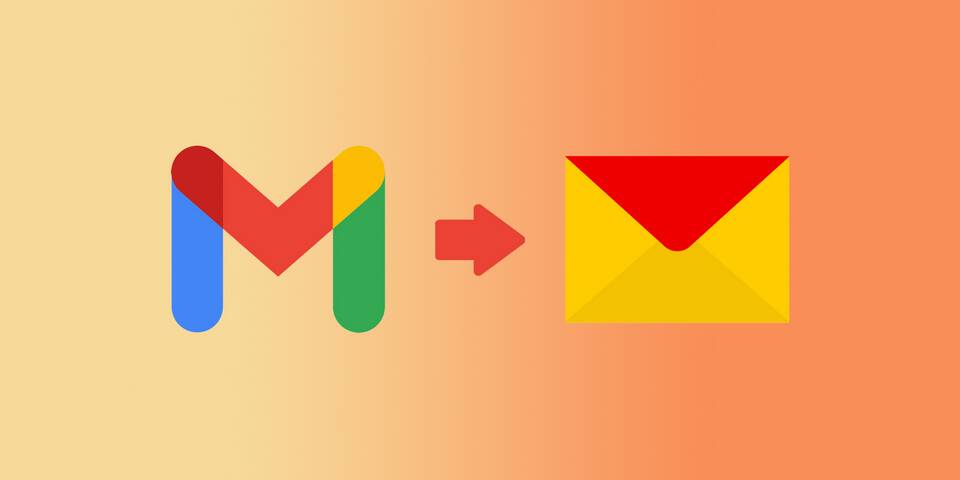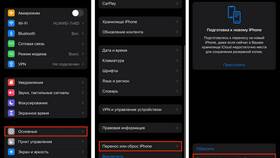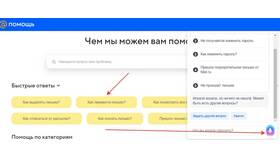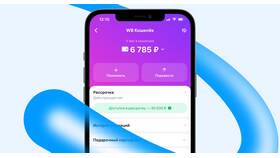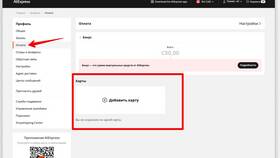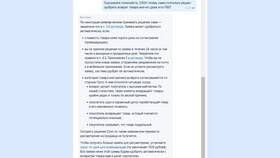Переход с почтового сервиса Gmail на Mail.ru требует выполнения нескольких важных шагов для сохранения данных и корректной настройки нового ящика.
Содержание
Подготовка к переносу данных
| Действие | Описание |
| Создание нового аккаунта | Регистрация почтового ящика на Mail.ru |
| Проверка свободного места | Убедитесь, что на Mail.ru достаточно места для переноса |
| Подготовка списка контактов | Экспорт контактов из Gmail в удобном формате |
Пошаговая инструкция переноса
- Авторизуйтесь в своем аккаунте Gmail
- Перейдите в Настройки → Аккаунты и импорт
- Выберите "Импорт почты и контактов"
- Введите адрес почты Mail.ru
- Следуйте инструкциям для подтверждения
- Настройте параметры переноса (все письма или за определенный период)
- Запустите процесс импорта
Ручной перенос данных
- Для писем: Используйте функцию пересылки в Gmail
- Для контактов: Экспорт в файл .vcf или .csv и импорт в Mail.ru
- Для календаря: Экспорт в формате .ics и загрузка в Mail.ru Календарь
- Для фильтров: Ручное воссоздание правил обработки входящих
Настройка пересылки писем
| Шаг | Действие |
| 1 | В Gmail: Настройки → Пересылка и POP/IMAP |
| 2 | Добавьте адрес Mail.ru как получателя пересылки |
| 3 | Подтвердите пересылку через письмо в Mail.ru |
| 4 | Выберите "Пересылать копию входящих" |
Изменение почты в сервисах
- Обновите email в социальных сетях и мессенджерах
- Измените основной адрес в онлайн-банках и платежных системах
- Обновите подписки и рассылки
- Проверьте привязку к игровым и развлекательным сервисам
Важные рекомендации
- Не удаляйте аккаунт Gmail сразу после переноса
- Проверьте работоспособность всех перенесенных данных
- Сообщите контактам о смене email
- Используйте период переходного времени (1-2 месяца)